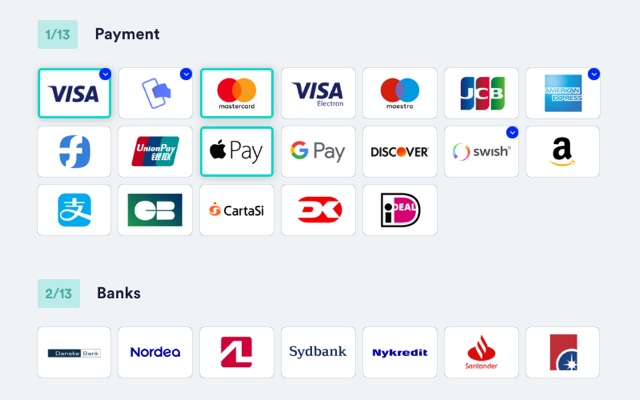
通常在提供電子商務的網站都會看到支付圖案,讓消費者知道該店家支援的付款方式,常見的像 Visa、Masterard、JCB 信用卡,或是這幾年逐漸成為主流的行動支付 Apple Pay、Google Pay、支付寶,還有網路最多人使用的 PayPal 和比特幣等加密貨幣都是網路上常用的支付方式。
如果要使用這些圖示應該去那裡找呢?PaymentFont 是一款免費支付圖示字型,收錄 116 種常用的付款方式向量圖;商家需要 Apple Pay 支付貼紙以張貼在實體門市,可參考「免費索取 Apple Pay 官方貼紙,讓顧客知道你的商店接受 Apple Pay 付款」教學。
本文要推薦的「Card-logo」和 PaymentFont 有點像,提供使用者下載、合併一些常見的支付管道、銀行(當然還是以國外為主)、加密貨幣、快遞、驗證、憑證、購物車、貨幣單位等等圖示,線上修改圖片呈現方式、檔案格式(PNG、SVG)、背景色、框線和 Logo 尺寸,即時預覽,最終將產生的結果寄回信箱。
相較於直接給你一整包支付圖示來說 Card-logo 提供的方式更有彈性,而且能依照需求選擇圖案,調整排列順序,除了產生常見的 .png 格式外,亦支援向量圖格式 .svg,如果在開發網站時會需要這些圖案,或許可以到 Card-logo 找找。
網站名稱:Card-logo.com
網站鏈結:https://card-logo.com/
使用教學
STEP 1
開啟 Card-logo 網站,點選「Start the logogenerator」開始使用 Logo 產生器。
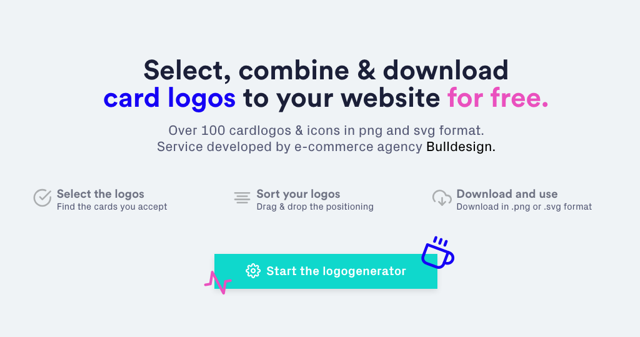
STEP 2
接著就會看到 Kortlogo 線上工具,從左側點選要加入的圖示圖案,右上角就會即時顯示出來,可以利用拖曳方式調整圖案的排列方式。
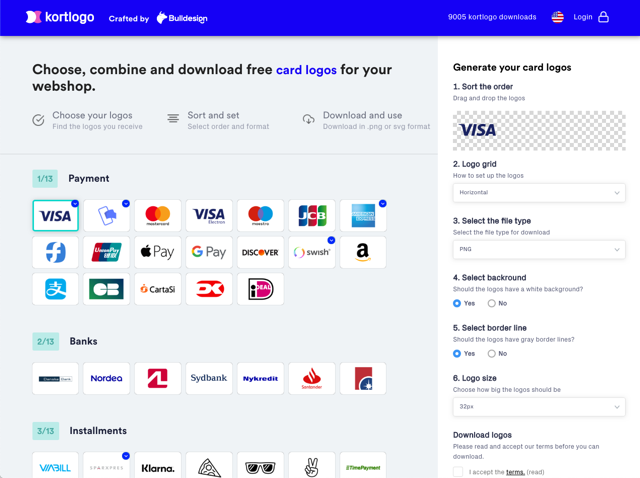
STEP 3
Card-logo 除了收錄常見的信用卡像是 Visa、Mastercard、JCB、American Express 還有很多人使用的銀聯、Apple Pay、Google Pay 和支付寶,往下拖曳還會看到各種不同類型的圖示,包括一些支付平台、加密數位貨幣、快遞、驗證方式等等。
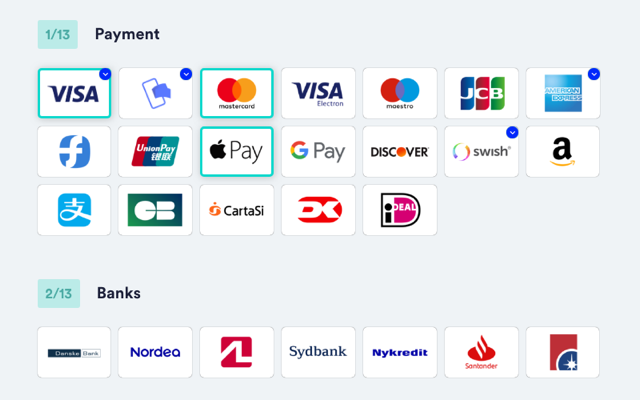
如果圖案右上角有一個藍色勾勾,代表該圖案有多種不同的顯示風格,點選藍色勾勾可以切換其他樣式,一樣能夠即時預覽效果。
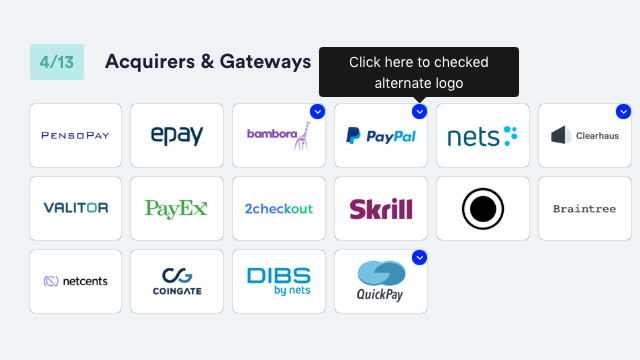
STEP 4
選好圖案後,從右側功能選單開始進行細部設定,包括 Logo 排列方向是水平或垂直、檔案格式、背景和框線顏色、尺寸大小等等,如果沒有指定顏色的話會採用透明背景。
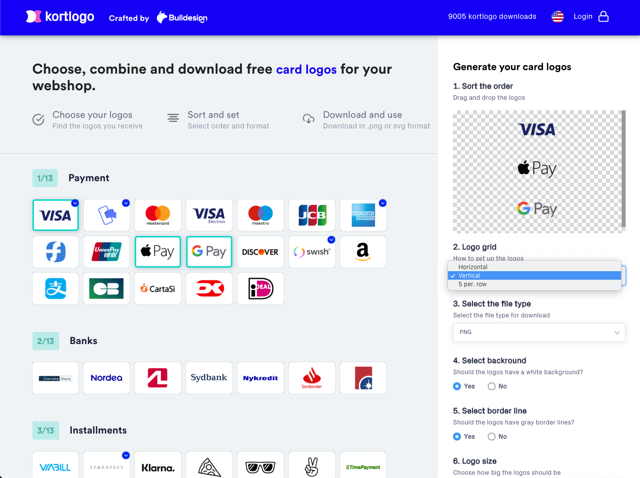
STEP 5
最後,在下方找到「Download logos」選項,填入你的網站網址、Email,記得要勾選同意使用條款,但不用勾選另一個訂閱電子報通知,按下「Send mail with logos」就會把圖片寄到使用者信箱。
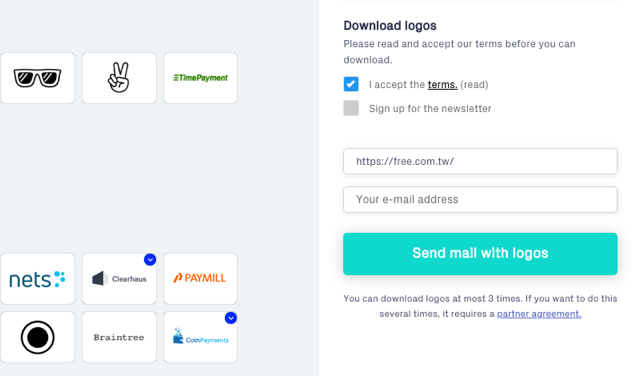
從郵件的附件就能看到 Card-logo 產生的圖片囉!
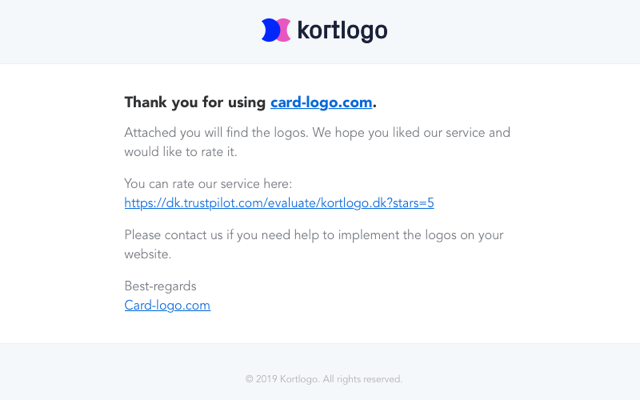
值得一試的三個理由:
- 線上選取支援的支付方式和金流平台圖案
- 將圖案合併,設定排序方式、大小、檔案格式後下載
- 操作簡單,網站提供非常大量可用的信用卡和公司 Logo








